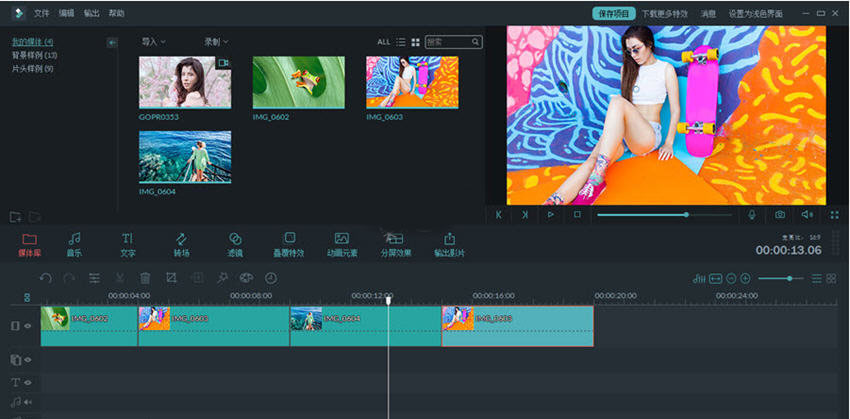
2019万兴神剪手官方版
- 软件授权: 免费软件
- 软件类型: 国产软件
- 软件语言: 简体中文
- 更新时间: 2021-11-17
- 软件评分:
- 软件大小: 180 MB
- 应用平台: WinXP/Win7/Win8/Win10
2019万兴神剪手官方版是一款专为普通用户(小白和半专业视频剪辑爱好者)设计的视频剪辑软件,2019万兴神剪手官方版界面设计简约实用,有了2019万兴神剪手官方版任何人都可以成为剪辑大师!2019万兴神剪手官方版是一款视频编辑与创作神器,该软件绿色、安全、无毒,让你可以放心使用!如果万兴神剪手是你需要的工具,就赶紧来吧!系统天地为你提供万兴神剪手官方下载。
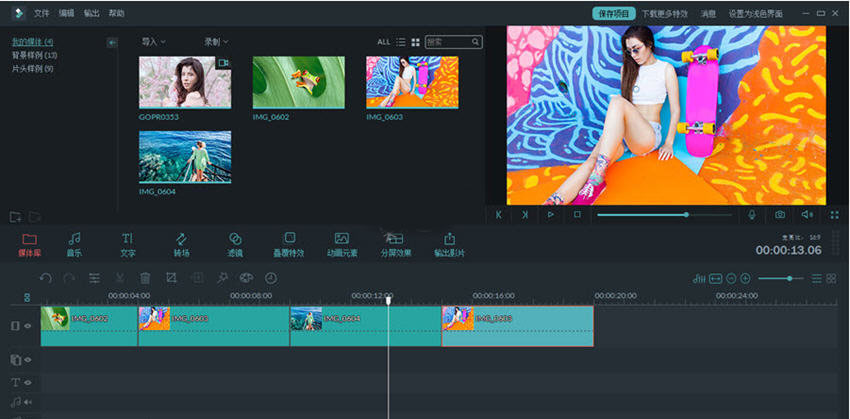
功能介绍:
【照片视频,随时随地任你嗨】
无论视频、照片随意组合;
支持社交网站导入你珍藏的照片或视频;
【特色主题,一秒大片即视感】
内置个性主题,拒绝平庸,一键变得与众不同;
【精选音乐,引领时尚吊炸天】
精挑细选背景音乐,轻松剪辑,让你走在时尚最前沿;
也可自主添加本地音乐;
还不够?更多音乐等待你去下载;
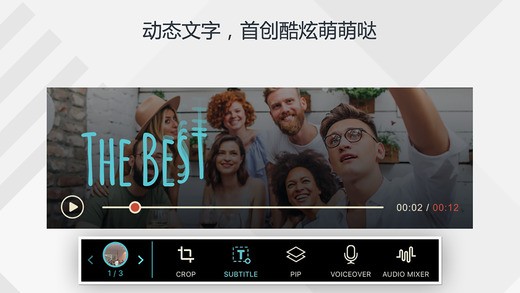
【海量特效,创意无限颜值高】
导播特效,让视频更有创意;
快播/慢播,专业影片级特效;
经典复古滤镜,一旦拥有,别无所求;
创意酷炫特效,随意叠加;
各种神奇贴纸,想怎么玩,就怎么玩;
首创动态文字,文字也可以变得高大上;
更多好玩、有趣的素材等你去下载;
【专业编辑,简单上手真气质】
剪辑、复制、旋转、删除,轻松晋升视频剪辑大师;
【轻松分享,主流社交晒个性】
一键分享你的视频到微信,朋友圈,新浪微博,Instagram,qq,美拍等。
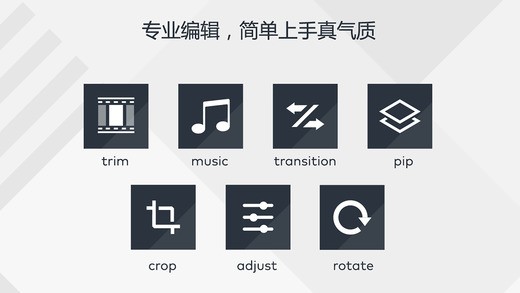
软件特色:
剪辑功能齐全 海量视频特效
尽情释放你的创意
Art-list.io等版权网站购买的音乐库
灾难片、科幻、时尚、小清新等风格应有尽有
资源商城
滤镜、动态效果、字幕特效、转场,BGM音乐以及各种风格的资源特效。
每月持续更新!
随时随地创作&分享你的故事
定格精彩瞬间,留下美好回忆

2019万兴神剪手官方版使用 教程:
【水印去除教程】
万兴神剪手怎么去水印?
1、首先点击其中的“创作视频”按钮进行编辑
且在自己手机本地中选择添加想要去水印的文件。
2、然后来点击进入视频的创作页面里,并在其中滑动右侧列表,选择其中的“编辑”功能,就可以来对水印进行去除了。
在这我们要确定水印所在的地方,如果在周边的话,直接通过裁剪视频,就可以去除水印了。
裁切水印:
适用范围:视频边角
缺点:损失部分视频画面
神剪手的裁切工具就能轻松裁切想去掉的水印。
然后裁剪视频是最快速有效的方式,除了这种方法还可以利用贴纸特效遮盖水印,从而达到去水印的目的。
模糊水印
适用范围:一般为较小的水印
神剪手的高级编辑里添加马赛克,调整马赛克百分比和位置。
如果以上两种方式伙伴们都不能达到去除水印的效果,那么就需要时间第三种方式了——遮挡水印。
遮挡水印
适用范围:任何
导入遮挡物(图片等)添加到画中画轨道,调整图片大小,移动到水印处进行遮挡处理。
最后提醒伙伴们,添加文字特效、动画元素等对也是可以对水印进行遮挡,这些跟方法都是类似的。
【字幕添加教程】
万兴神剪手怎么添加字幕?
1、首先,点击其中的“创作视频”按钮进行编辑
并选择自己手机本地中想要添加字幕的视频。
2、然后,点击进入视频的创作页面里,在其中滑动右侧列表,选择其中的“编辑”功能,对该视频进行字幕的添加。
3、接着,从下方的菜单列表里选择“字幕”功能后
点击右下方的【+】,就可以在视频里面输入字幕,轻松编辑出自己想要的内容
最后,保存视频即可完成字幕的添加。
【视频剪辑教程】
万兴神剪手怎么剪辑视频?
一:选择媒体库素材:
1、选择单个素材: 进入我的媒体, 点击缩略图对素材进行选取,
2、选择多个素材:
长按Ctrl键, 用鼠标点击所需要的素材,批量拖拽进轨道
长按Shift键, 选择第一个所需的素材,和最后一个素材,选取2个素材和之间的素材
提示:你也可以通过右上角的搜索框对素材进行搜索
二:删除媒体库素材
在媒体库中,选中对应素材,点击右键进行删除
提示: 媒体库中删除的只是导入媒体库中的素材,并不会删除本地素材.
三:添加视频或素材到时间轴
1、选中素材,直接拖拽到对应轨道
2、选中素材,点击右键,选择添加至项目 或者 应用到PIP
提示: 默认情况下,添加的文件会位于轨道的最前端。接下来的视频则会自动跟在第一个视频之后。(目的为了避免导出视频时出现黑帧)万兴神剪手默认最高支持10个PIP轨道。
四:添加背景样色及片头样片
添加背景色及片头可以选择媒体,然后选择对应的分类背景样例,片头样例,并对相关素材进行添加
五:从时间轴中删除视频素材
选择对应视频素材,点击右键,选择删除
选择对应视频素材,并点击对应的删除按钮,或者点击键盘上的Delete删除键
六:修剪视频
如果需要修剪视频的开头和结尾,将鼠标悬浮在视频片段的开头或结尾,待图标trim-icon.jpg 出现,点击并对视频进行拖拽,在合适的位置释放鼠标,以去除不需要的片段。
如果需要去除视频中间的片段,拖动播放头到需要移除部分的开始点,点击剪刀按钮,然后将播放头移动到需要移除视频的终点位置,再次点击剪刀按钮,同时选中需移除部分片段,进行删除。
常见问题:
为什么导入项目时提示重定位?
保存项目文档后,如果对于项目内的素材进行了修改(例如重命名,删除或者修改保存路径),程序将无法通过原来的素材保存路径打开项目。为了避免这类情况的发生,您可以在“文件”下面选择“打包项目文件”进行保存,这样您的原素材和工程都会被保存在一个压缩包里。下次您可以直接解压并导入项目进行编辑。
导入视频失败怎么办?
首先,您需要确认一下您导入的视频是不是我们的软件支持的导入格式,如果您的视频是保存到外置设备(例如U盘或者相机…等等),建议先将视频拷贝到电脑本地,再从电脑导入到程序中。
时间线预览时为什么质量不如原素材?
为了提高编辑效率,素材在导入时间线之后会被压缩,所以编辑过程中会有一定的质量损失,但是正常情况下对输出的视频质量不会有很大的影响。
为什么截图的质量不如原素材?
由于导入到时间线的素材经过了压缩,因此截图的质量有所损失。建议在素材管理中心双击素材进行播放,并手动拖拽播放进度条到相应的时间节点,点击截图按钮进行截图。
在时间线预览视频或者编辑出现音视频不同步,卡顿怎么办?
这个问题主要是因为您导入的素材码率太大或者时间线导入的素材太多导致程序渲染不及时,您可以尝试把时间线上的视频先进行音视频分离来缓解。一般情况下并不会影响输出的质量。






































